![]() Letztens bin ich in einem Forum mal wieder über einen Hilferuf der Art "Mein LAN funktioniert nicht mehr, Windows meldet 'Netzwerkkabel defekt oder nicht eingesteckt', aber ich habe das Kabel ausgetauscht". Hier ein kurzer Blick auf das Thema.
Letztens bin ich in einem Forum mal wieder über einen Hilferuf der Art "Mein LAN funktioniert nicht mehr, Windows meldet 'Netzwerkkabel defekt oder nicht eingesteckt', aber ich habe das Kabel ausgetauscht". Hier ein kurzer Blick auf das Thema.
Anzeige
Die Meldung ist eigentlich ziemlich eindeutig, Windows kann über die Netzwerkkarte kein angeschlossenes Netzwerkkabel finden. Normalerweise detektiert der Netzwerk-Chip dieses Kabel. In der Praxis bedeutet dies, dass keine elektrische Verbindung über das Netzwerkkabel besteht. Das ein Kabel, zwei Netzwerkanschlüsse und ggf. Firmware sowie Treiber beteiligt sind, kann es natürlich auch eine Menge Fehlerursachen geben.
- defektes oder falsches Kabel
- Netzwerkkarte kaputt
- Defekt am Router
- Problem mit dem Netzwerktreiber
Als erstes sollte am Rechner kontrolliert werden, ob dort Leuchtdioden am Netzwerkanschluss vorhanden sind und ob diese leuchten. Dann kann man den RJ-45-Stecker des LAN-Kabels abziehen und wieder anstecken. Hilft dies nicht, würde ich den Router für mindestens 10 Minuten stromlos machen und auch den Windows-Rechner herunterfahren. Dann den Router einschalten und Windows starten. Gibt es weiterhin Probleme, lässt sich das Problem nur durch Kreuztests ausprobieren.
- Probieren Sie das LAN-Kabel an unterschiedlichen Ports des Routers, um einen defekten LAN-Port auszuschließen.
- Testen Sie den LAN-Anschluss mit verschiedenen Netzwerkkabeln und verschiedenen Ports des Routers. Achten sie beim LAN-Kabel für 1 GBit/s-Netzwerken auf korrekte CAT.5e-/CAT.6-LAN-Kabel.
- Testen Sie mit einem anderen Rechner mit den LAN-Kabeln an unterschiedlichen Ports.
- Bauen Sie ggf. einen neuen Netzwerkadapter ein und testen Sie dort, ob das Problem behoben ist.
- Weiterhin können Sie mit einem Ersatzrouter testen, ob das Problem auf der Seite des Windows-Rechners liegt.
Kristallisiert sich der Windows-Rechner bzw. der Netzwerkadapter als Problem heraus, können Sie prüfen, ob der Treiber korrekt installiert und aktuell ist.
Zudem lässt sich in den Eigenschaften der Netzwerkkarte noch testen, ob das Zurückstufen auf 100 MBit/s Abhilfe bringt.
Anzeige
1. Öffnen Sie das Netzwerk- und Freigabecenter über das Kontextmenü des LAN-Symbols im Infobereich der Taskleiste.
2. Gehen Sie im Netzwerk- und Freigabecenter in der linken Aufgabenleiste auf Adaptereinstellungen ändern.
3. Wählen Sie den Netzwerkwerkadapter per Doppelklick an, um das Eigenschaftenfenster zu öffnen.
4. Wählen Sie auf der hier gezeigten Registerkarte die Schaltfläche Eigenschaften.
5. Suchen Sie auf der Registerkarte Erweitert die Eigenschaft Speed/duplex settings und stellen Sie den Wert auf 100 Mb Full Duplex oder Half Duplex.
Wenn die Fehlermeldung dann verschwunden ist, deutet dies stark darauf hin, dass ein nicht kompatibles CAT.5-Kabel für ein 1 GBit/s-Netzwerk verwendet wurde. Diesen Fall findet man beispielsweise in diesem Forenthread. Falls dies nicht weiter hilft, Microsoft hat diesen Support-Beitrag zum Thema veröffentlicht. Möglicherweise findet sich dort noch ein nützlicher Hinweis.
Anzeige

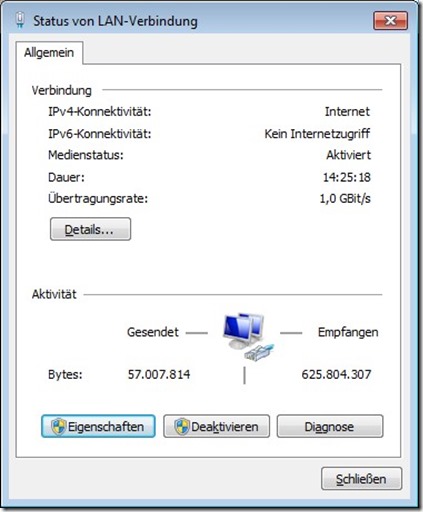
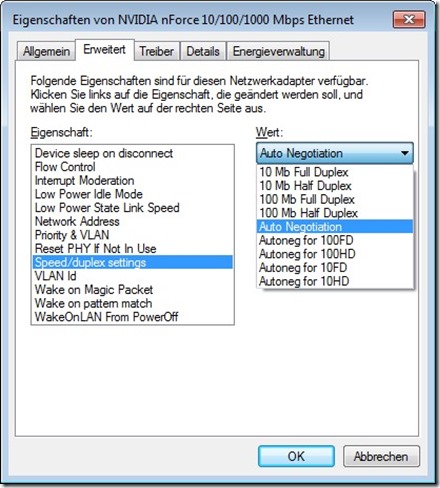









Meines Wissens nach reicht für GBit lan bereits das günstigere cat 5.e Kabel (cat 5 dagegen nur für 100mbit).
Zudem würde ich zu erst nach dem Treiber schauen bzw im Router ob überhaupt Verbindung besteht, dann Neustart des Rechners (was bei einem Treiberproblem sowieso nötig ist) bzw Router und dann erst mich am die Hardware machen, sprich in die dunklen Ecken kriechen und schauen was die LEDs machen, Kabel eingesteckt sind etc. (bei einem Desktop PC ist es mehr als unwahrscheinlich dass einfach so das Kabel raus rutscht ;) (sofern man natürlich nicht den Clip vom Stecker weggebrochen hat). Und zu guter Letzt den Kreuztest mit Hardware abbauen, umbauen, umräumen etc.
Aber da hat wohl jeder seine eigene Vorgehensweise im Laufe der Zeit entwickelt… ;)
Steffen: Mit dem Cat5.e-Kabel hast Du wohl Recht (ich hab's ergänzt). Bzgl. der Vorgehensweise ist es wirklich so, dass jeder einen eigenen Stil entwickelt. Da hier Treiberprobleme so gut wie nie vorkommen, geht mein Blick als erstes auf die LED-der Netzwerkkarte – aber ich brauche mich auch nur zu bücken, um unter meinen Schreibtisch zu schauen. Danke für die Anregungen.